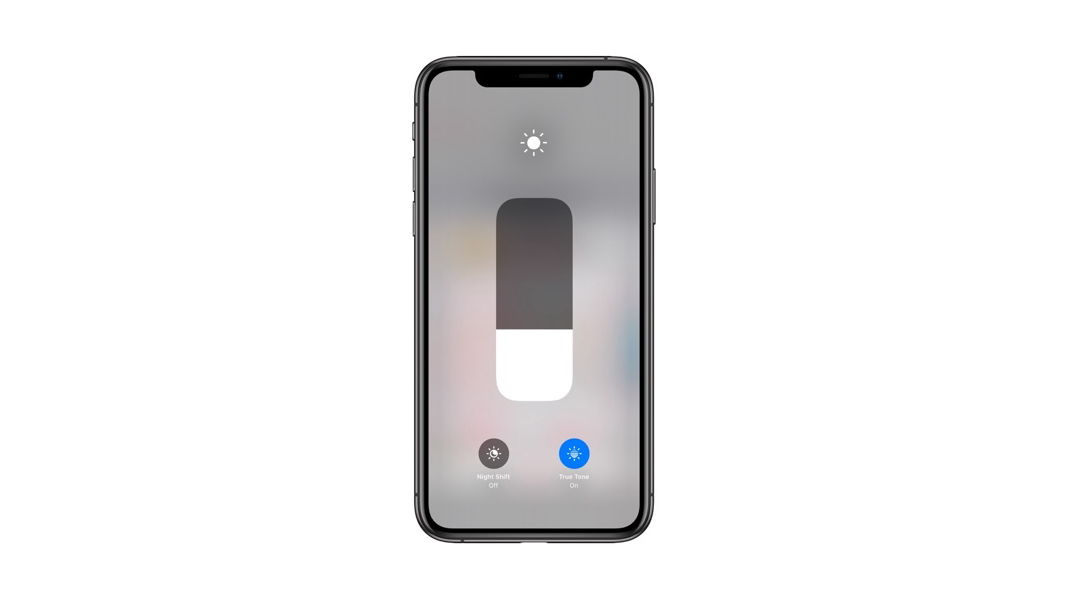За да бъдем колкото се може по-точни, преди всичко нека видим по какъв начин работи практичната технология, която дебютира през 2016-та година с iPad Pro. True Tone използва усъвършенствани многоканални сензори, за да настрои цвета и интензитета на дисплея, така че изображенията да изглеждат колкото се може по-естествени, а ние имаме една добра новина. Ако разполагате с произведено през 2018 година или по-ново Apple устройство, при всички положения ще може да се възползвате и от полезната True Tone технология, но нека видим по какъв начин може да стане това.
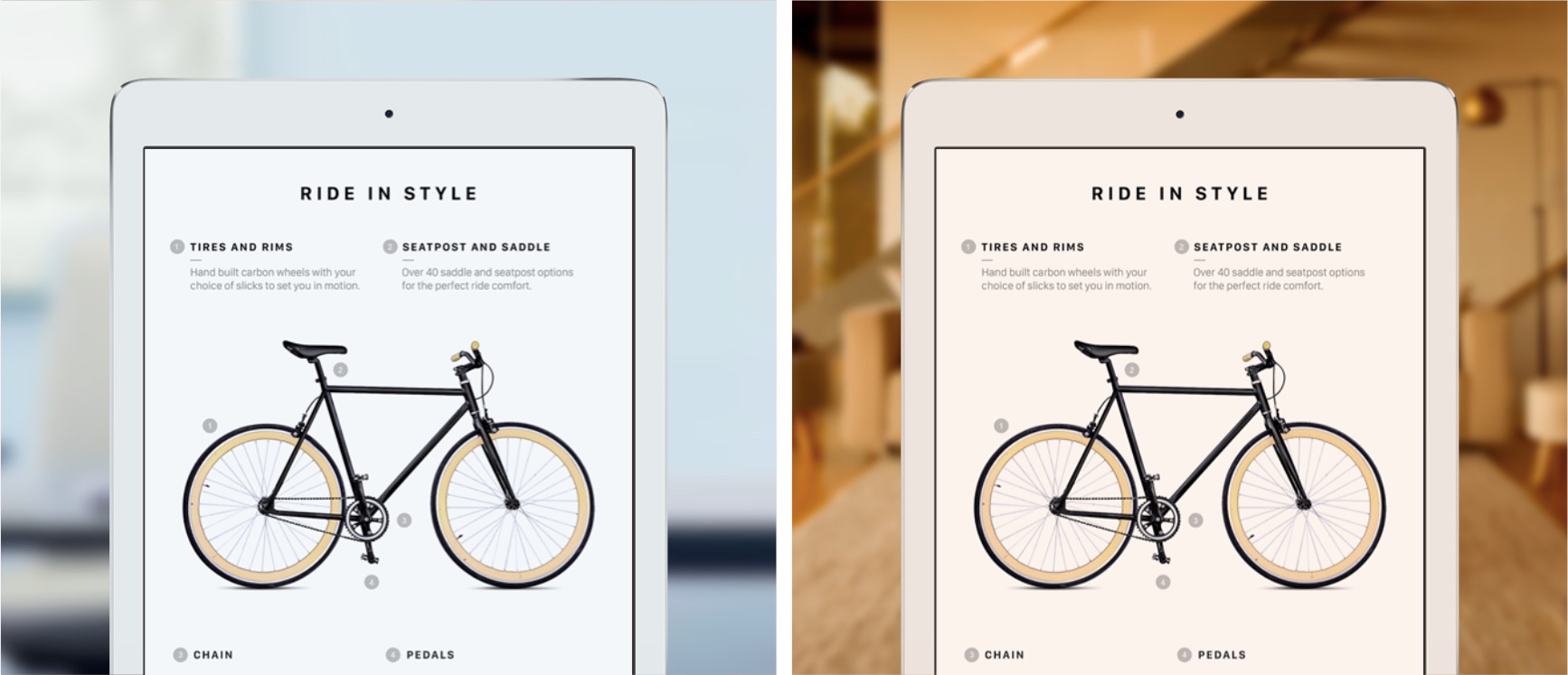
При положение, че искате да активирате настройката през настолната операционна система macOS, отворете System Preferences, след това Displays и сложете една отметка пред True Tone. Това е всичко, за да запазите настройката затворете отворения прозорец, докато през iOS и iPadOS стъпките са почти идентични. Отворете системните настройки, след това Display & Brightness, променете статуса на True Tone и сте готови и с тази малка настройка, но има и по-лесен начин. Отворете Control Centre, докоснете 3D или Haptic върху скалата за яркост на екрана и включете True Tone по стандартен начин.

Трябва да знаете, че ако сте свързали външен монитор към вашия настолен или преносим Mac или пък планирате да предприемете тази стъпка, 4K и 5K вариантите на LG UltraFine, както и добре познатото ни Apple Thunderbolt Display предложение също поддържат True Tone.